
Næsten alle smartphones kan tethere og dele deres dataforbindelse med dine andre enheder. Du kan gøre dette via Wi-Fi, et USB-kabel eller Bluetooth - hvis din operatør lader dig. Du bliver muligvis nødt til at betale ekstra.
Du skal være i stand til at linke med din telefon, hvis det er en smartphone med en mobildataforbindelse. Dette inkluderer iPhones, Android-telefoner, Windows-telefoner, BlackBerries, Firefox-telefoner og næsten alt andet.
Tillader din operatør og mobilplan det?
RELATEREDE: Sådan bruges din iPhones personlige hotspot til at binde en pc eller Mac
Uanset om du kan tether, afhænger det ikke kun af selve telefonen. Det afhænger af din mobiloperatør og den plan, du har gennem dem.
Selvom du betaler for data, betyder det ikke nødvendigvis, at du kan bruge disse data til at binde. Lad os for eksempel sige, at du har en dataplan, der giver dig 1 GB mobildata om måneden. Hvis dette er den billige, laveste plan, er det muligt, at din operatør ikke tillader dig at bruge den 1 GB til internetdeling. På en Android-telefon eller iPhone, der leveres af en operatør, er internetdeling muligvis deaktiveret. Hvis du prøver at jailbreak på en iPhone eller bruger tredjeparts tethering-apps på en Android-telefon for at omgå denne begrænsning, kan de blokere den bundne trafik fra din bærbare computer - det ser anderledes ud end smarttelefontrafik - eller tilføj internetdelingsindstillingen til din konto og begynde at opkræve dig for det.
Du skal muligvis betale ekstra $ 5- $ 10 om måneden for internetdeling eller opgradere til en dyrere plan, der bare inkluderer den. Tethering-data koster muligvis ekstra - for eksempel har du muligvis en ubegrænset dataplan, der giver dig ubegrænset mobildata til din smartphone, men inkluderer kun et par gigabyte måned med højhastighedsdata, når du tether. Du kan gå ud af din måde at brug færre data på din computer, når du tether . Tjek din mobildataplan eller kontakt din operatør for flere detaljer.
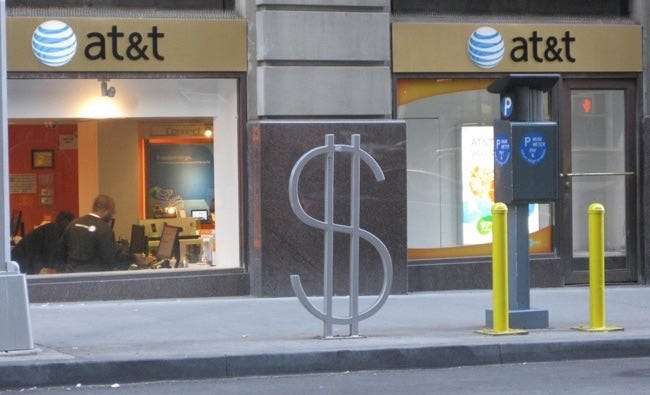
Overvejelser om batteriets levetid
RELATEREDE: Sådan binder du din Android-telefon og deler dens internetforbindelse med andre enheder
Netdeling tømmer din smartphones batterilevetid - i det mindste den almindelige type Wi-Fi-internetdeling. Din telefon skal bruge sin Wi-Fi-radio til at betjene et lokalt Wi-Fi-netværk, som din bærbare computer, tablet og andre enheder kan oprette forbindelse til. Derefter skal den videresende trafikken frem og tilbage.
Dette kan bruge en hel del batterilevetid, så tag det i betragtning. Overvej at tilslutte din telefon til en strømkilde eller medbringe en bærbar batteripakke at genoplade det med. Du kan også bare slutte din telefon til din bærbare computer og trække strøm fra din bærbare computer.
Sørg for at deaktivere den bærbare hotspot-funktion, når du ikke bruger den, også - aktiver den kun, når du har brug for at binde den. Husk, at telefonens batteri dræner hurtigere, når du bruger denne funktion, og planlæg derefter.
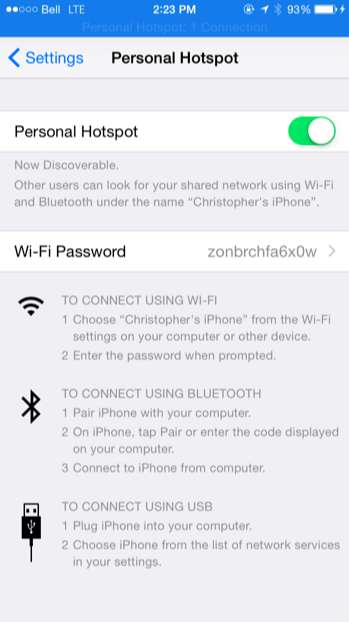
Wi-Fi, USB og Bluetooth-internetdeling
RELATEREDE: Sådan får du din computers browser til at bruge mindre data ved internetdeling
Der er flere måder at binde. De fleste mennesker tænker normalt på Wi-Fi-hotspot-funktionen, men du kan også binde via et USB-kabel eller en trådløs Bluetooth-forbindelse.
- Og i : Når du bruger denne funktion, opretter din telefon et lokalt Wi-Fi-netværk. Du kan forbinde dine enheder til det, ligesom du vil forbinde dem til ethvert andet netværk, og din telefon leverer internetforbindelsen - videresender automatisk trafik frem og tilbage over mobildatanettet. Dette er let at bruge, og det er nemt at forbinde dine enheder til dit personlige netværk - vælg bare din enhed fra listen over Wi-Fi-netværk, og indtast den adgangskode, du kan konfigurere på din telefon. Du kan få højhastigheds Wi-Fi-hastigheder og endda tilslutte flere enheder ad gangen.
- USB-kabel : Smartphones tilbyder også en USB-internetdeling. Tilslut dem til en bærbar computer - eller endda en stationær pc - via et USB-kabel. Din computer kan derefter bruge din smartphone til at oprette forbindelse til Intenret, og det hele sker via USB-forbindelsen. Denne metode kan være hurtigere end Wi-Fi (fordi den er kablet), og USB-kablet giver endda strøm til telefonen fra den bærbare computer. Du behøver ikke at konfigurere Wi-Fi, og du kan endda forbinde computere uden Wi-Fi til mobildatanetværket. Du kan dog kun tilslutte en enhed ad gangen via USB-internetdeling, og det kræver, at enheden har en USB-port. Det kan også være nødvendigt at installere de relevante drivere.
- Bluetooth : Du kan også dele en smartphones mobile dataforbindelse med andre enheder via den trådløse Bluetooth-radio. Dette kaldes et personligt Bluetooth-netværk eller PAN. Enheder, der inkluderer Bluetooth-radioer, kan oprette forbindelse til smarttelefonen via Bluetooth og få adgang til internettet via den. Denne metode er langsommere end Wi-Fi, og processen med at parre Bluetooth-enheder kan være mere kompleks og tage længere tid end blot at oprette forbindelse til et Wi-Fi-netværk. Bluetooth-tethering bruger dog mindre batterilevetid end at oprette et Wi-Fi-hotspot, så det kan være nyttigt i situationer, hvor du prøver at bevare batteriets levetid og ikke har noget imod at have en langsommere forbindelse.
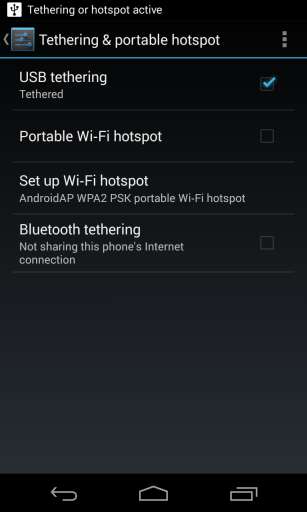
Sådan bindes
Netdeling skal være enkel at aktivere og bruge. Hvis din operatør blokerer den, kan du muligvis slet ikke se internetdeling på din smartphones indstillingsskærm. Hvis du f.eks. Besøger din iPhones indstillingsskærm og ikke ser indstillingen Personal Hotspot øverst, blokerer din operatør den. Hvis funktionen ikke fungerer, når du har aktiveret den, kan din operatør muligvis bare blokere den i slutningen i stedet for at deaktivere indstillingen på din telefon.
For eksempel, på en iPhone skal du åbne skærmbilledet Indstillinger og trykke på "Personligt hotspot" nær toppen - det skal være under "Cellular" og over "Carrier". På en Android-telefon skal du åbne skærmbilledet Indstillinger og kigge efter en funktion, der hedder noget som “Tethering & portable hotspot” - det kan være et andet sted afhængigt af din telefons producent og hvilken version af Android du bruger. Du kan også bruge tredjeparts internetdeling apps på en Android-telefon.
På andre typer telefoner skal du gå til skærmbilledet Indstillinger - der skal være en tydelig markeret "internetdeling", "mobil hotspot" eller lignende navngivet funktion.
Du undrer dig måske over, hvorfor du ofte skal betale ekstra for internetdeling. Når alt kommer til alt, hvis du betaler for en bestemt mængde mobildata, hvorfor kan du ikke bruge dem til noget, du vil have? Den almindeligt aftalte årsag er, at det er mere sandsynligt, at du rent faktisk bruger de data, du betaler for, hvis du er tethering. Ja, det er fjollet.
Billedkredit: zombieite på Flickr







